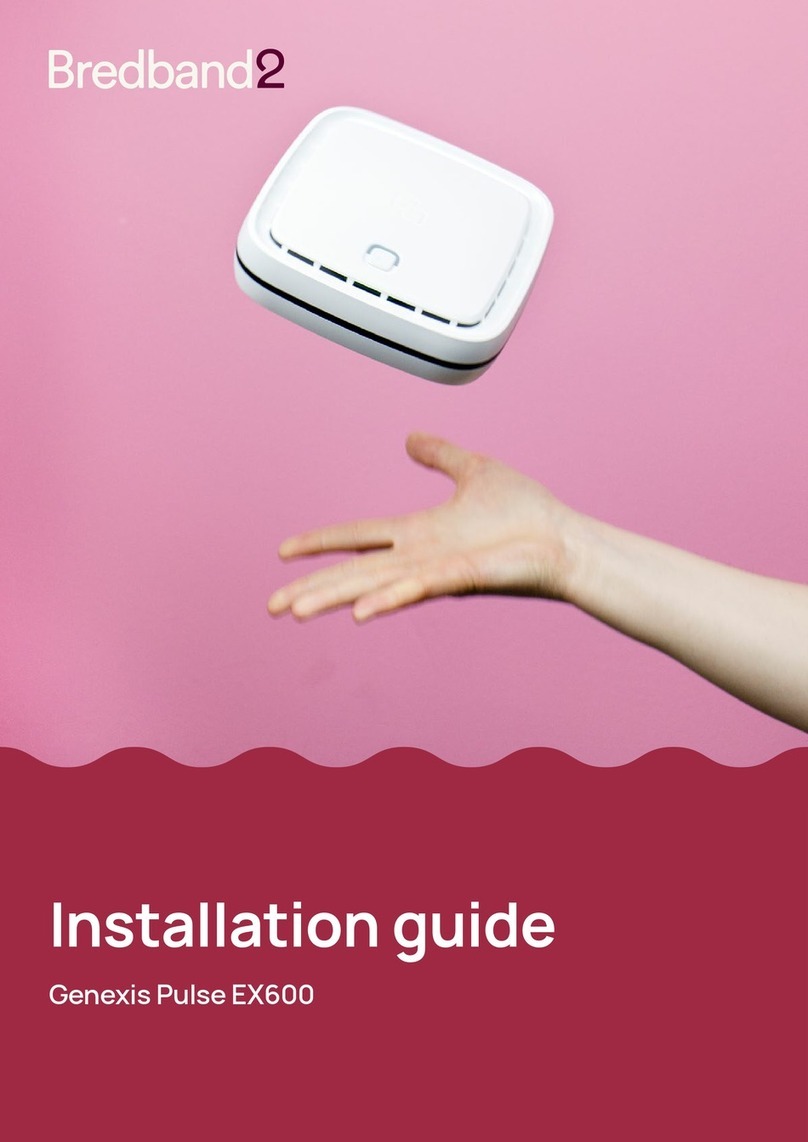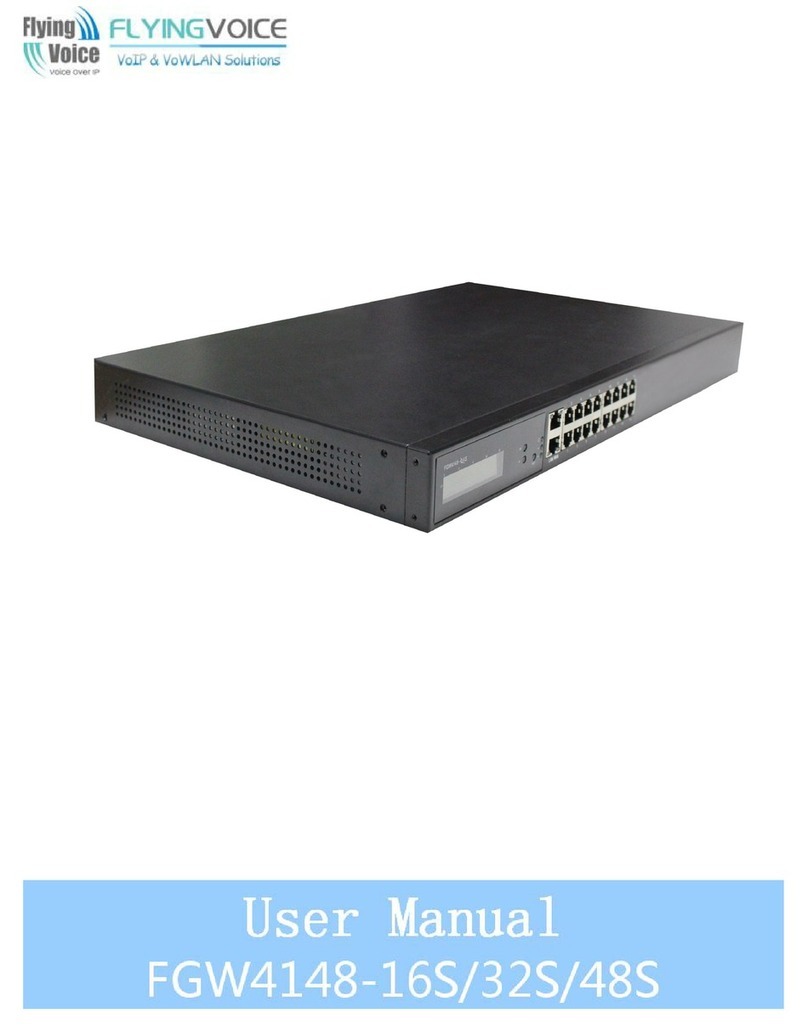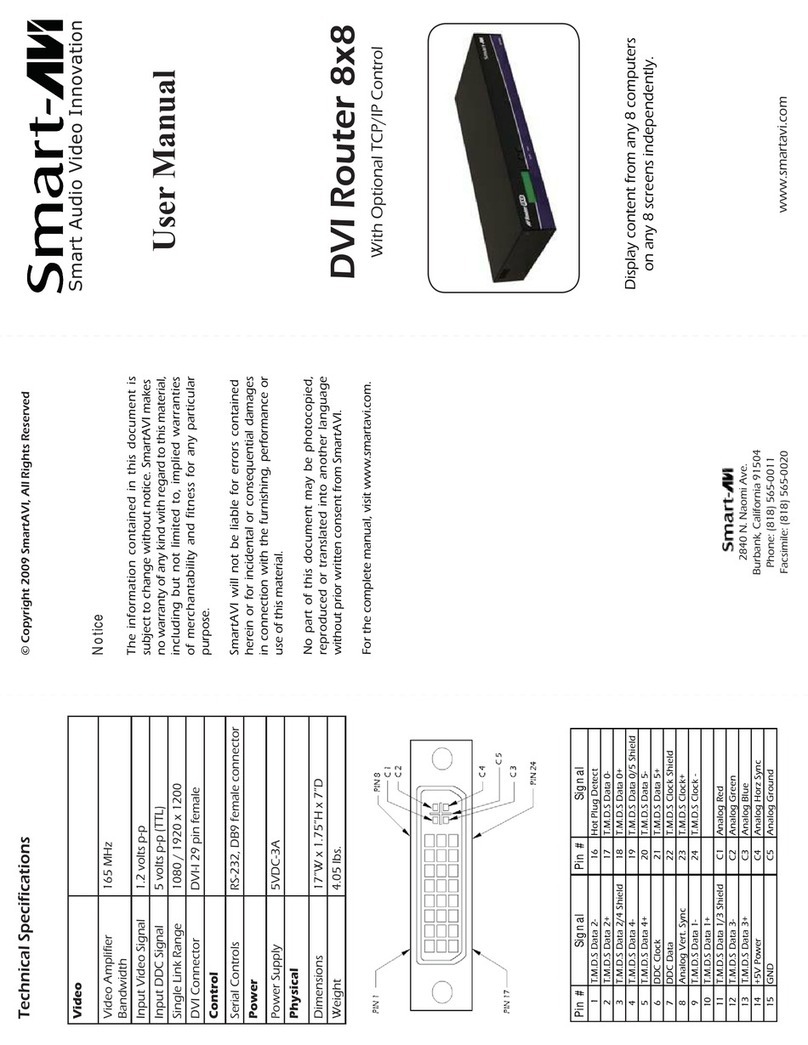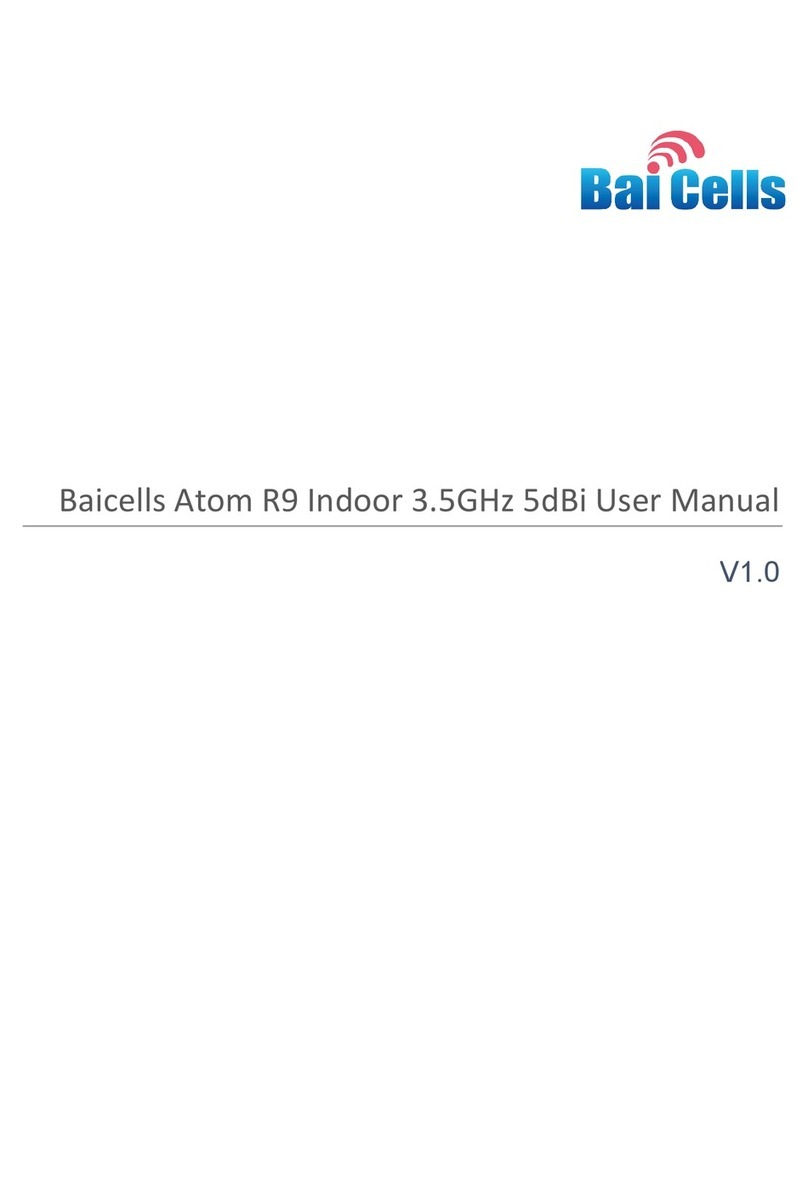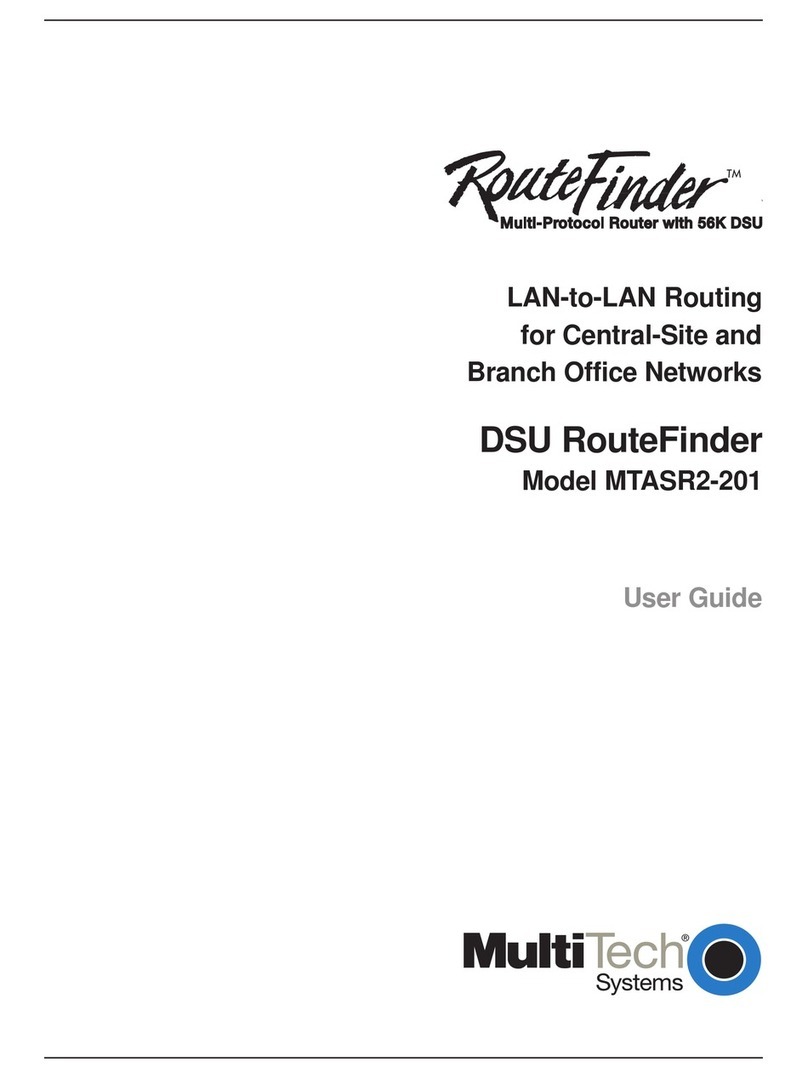Bredband2 Genexis User manual

Multi WAN Residential Gateway
Installationsguide
v. 2020-07-01
Genexis

Multi WAN Residential Gateway
2
2
WAN
1
STATUS
3
INTERNET
TELE
4
WIFI
5
6
MODE
SPLITTER
TELE
INTERNET
POWER ON/OFF
LAN3LAN4 LAN2 LAN1 TEL1
TEL2DSLWANUSB
TELE
TELE
ON/OFF
TV
DIGITAL
IPTV BOX
BROADBAND
TELEPHONE
ADAPTERUSB
DC
ADAPTER
2
WAN
1
STATUS
3
INTERNET
TELE
4
WIFI
5
6
MODE
SPLITTER
TELE
INTERNET
POWER ON/OFF
LAN3LAN4 LAN2 LAN1 TEL1
TEL2DSLWANUSB
TELE
TELE
ON/OFF
TV
DIGITAL
IPTV BOX
BROADBAND
TELEPHONE
ADAPTERUSB
DC
ADAPTER
Ovansida
Baksida
Genexis
Multi WAN Residential Gateway

Svenska English
Multi WAN Residential Gateway 3
Startboxen
Kontrollera att följande nns med i startboxen:
»1 Router
»1 DC-adapter (strömadapter)
»1 RJ45 Nätverkskabel (stor kontakt)
Inkoppling till WAN/Bredbandsuttag
Gör så här:
1. Stäng av din dator.
2. Koppla en RJ45 nätverkskabel mellan ditt bredbandsuttag
och routerns WAN-kontakt märkt WAN.
Observera! Routern ska placeras så den får tillräcklig ventilation.
Den får inte övertäckas eller placeras i utrymme som leder till över-
hettning.
Den här installationsguiden hjälper dig att
installera din nya router som ska kopplas in i ditt
Ethernet-baserade bredbandsnät.

Multi WAN Residential Gateway
4
Inkoppling av LAN
1. Koppla en RJ45 nätverkskabel
mellan routerns nätverkskontakt
LAN1 och nätverkskontakten på
baksidan eller sidan av din dator.
Finns er datorer än en, används
därefter LAN2, LAN3 samt LAN4.
2. Koppla slutligen in strömadapter
till eluttaget och den andra änden
i kontakten på routern märkt
POWER och tryck på strömbrytaren
på baksidan till ON-läge.
3. Starta datorn.
4. Lamporna på din router kommer
att blinka mellan 30 sekunder
och 2 minuter. Har du gjort allting
rätt så kommer lamporna Status,
WAN och Internet att lysa med
fast grönt sken på din router, se
bild ”Ovansida”. Du är nu färdig
med inkopplingen av routern.
Inkoppling av trådlöst nät (WiFi)
1. Se till att WiFi-indikatorn
på din router (se bild
”Ovansida”, 4 WiFi) lyser.
2. Gör en sökning efter trådlösa
nätverk på din dator.
3. Jämför de nätverksnamn (SSID) som
du får fram med det som anges på
klisterlappen som nns på routern.
4. Anslut genom att dubbelklicka på
rätt nätverksnamn och skriv
därefter in lösenordet. Detta hittar
du på klisterlappen märkt ”WiFi
key” på undersidan av routern.
Inkoppling av IP-telefoni
1. Koppla in din telefonsladd i ett
av uttagen på routerns baksida
märkt Tele1 eller Tele2, det spelar
ingen roll vilken du väljer.
2. Nu ska luren på routerns ovansida
lysa grönt och det är bara att
att börja använda tjänsten.
3. Blinkar luren grönt med
snabba intervaller eller är
släckt ber vi dig kontakta vår
kundtjänst. 0770-811000.
OBSERVERA! Telefonitjänsten
fungerar endast om du beställt
IP-telefoni av Bredband2.
För att få mer information om de
Plustjänster som ingår och vilka
tilläggstjänster som du kan beställa
hänvisar vi till vår hemsida:
https://www.bredband2.com/guider
Beskrivning av ovanpanelen
Grak på ovanpanel:
1. Status
Grön: Strömmen är på
Röd: Uppstartsfel
(kontakta Bredband2)
Släckt: Strömmen är av
2. WAN
Grön: Ansluten till nätverket
Släckt: Nätverksanslutning
misslyckades
3. Internet
Grön: Ansluten till internet
Röd: Internetanslutning misslyckades

Svenska English
Multi WAN Residential Gateway 5
4. TELE
Grön: Terminal ansluten
Blinkar grön: Terminalen
kan inte registreras
5. WiFi
Grön: WiFi aktivt
Släckt: WiFi inte aktivt
6. Mode
För aktivering håll
intryckt i 3 sekunder.
Access till routerns
web-gränssnitt
IP: 192.168.1.1
Användarnamn: Bredband2
Lösenord: Se klisterlappen
märkt WiFi-key på routern.
Felsökning
1. Kontrollera att strömmen är på.
Spänningslampan (Status) på din
routern ska lysa. Se bild ”Ovansida”.
2. Är spänningslampan (Power) släckt?
Kontrollera om din router verkligen
är ansluten till DC-adaptern
(strömadaptern). Kontrollera
också att DC-adaptern är ansluten
i ett eluttag. Om din router är
korrekt ansluten till eluttaget
och spänningslampan trots detta
är släckt, kan detta indikera en
trasig router eller DC-adapter.
Kontakta Bredband2.
3. Lyser Status eller Internet
indikatorn rött?
Kontakta Bredband2.
4. Är WAN-indikatorn släckt?
Kontrollera anslutningen mellan
WAN-porten på din router och
ditt bredbandsuttag. Om WAN-
indikatorn trots korrekt inkoppling
är släckt, kontakta Bredband2.
5. Resetknapp
Se bild ”Baksida”.
Med denna knapp återställer du
din router till fabriksinställningar.
Håll den intryckt i 10 sekunder med
hjälp av ett gem eller en penna.
Bredband2 kontaktuppgifter
Telefon: 0770-811 000
E-post: router@bredband2.se
Hemsida: www.bredband2.com

Multi WAN Residential Gateway
6
2
WAN
1
STATUS
3
INTERNET
TELE
4
WIFI
5
6
MODE
SPLITTER
TELE
INTERNET
POWER ON/OFF
LAN3LAN4 LAN2 LAN1 TEL1
TEL2DSLWANUSB
TELE
TELE
ON/OFF
TV
DIGITAL
IPTV BOX
BROADBAND
TELEPHONE
ADAPTERUSB
DC
ADAPTER
2
WAN
1
STATUS
3
INTERNET
TELE
4
WIFI
5
6
MODE
SPLITTER
TELE
INTERNET
POWER ON/OFF
LAN3LAN4 LAN2 LAN1 TEL1
TEL2DSLWANUSB
TELE
TELE
ON/OFF
TV
DIGITAL
IPTV BOX
BROADBAND
TELEPHONE
ADAPTERUSB
DC
ADAPTER
Top
Back
Genexis
Multi WAN Residential Gateway

Svenska English
Multi WAN Residential Gateway 7
Start box
Check that the following items are included in the start box:
»1 Router
»1 Power adapter
»1 RJ45 Network cable (large contact)
Connecting the WAN/broadband connection
Do as follows:
1. Shut down your computer.
2. Connect a RJ45 network cable between your broadband
outlet and therouters WAN port (marked WAN).
This installation guide will help you install your
new router. The router should be connected to
an Ethernet based broadband network.

Multi WAN Residential Gateway
8
Connecting the LAN
1. Connect a RJ45 network cable
between the router network port
(LAN 1-4) and the network port on
the back or side of your computer.
If you have more computers,
use LAN2, LAN3 and LAN4.
2. Finally, plug the power adapter
into an electrical outlet and
contact into the router where it
is labeled “POWER” and press the
power button on the back of the
router to turn on the device.
3. Start the computer.
4. The colored lights will blink for
between 30 seconds - 2 minutes.
If you have connected your router
properly, the Status, WAN and
Internet lights will have a xed green
color. See picture labeled “Top.”
You have now connected the router.
Connecting the WiFi
1. Make sure that the WiFi
indicator (see illustration ”Top”,
4 WiFi) on your router is lit.
2. Make a search for wireless
networks on your computer.
3. Compare the list of network names
(SSIDs) with the namn shown on a
sticker on the bottom of the router.
4. Connect by double clicking on the
correct SSID and then enter the
password. This can be found on
the sticker labeled ”WiFi key” on
the under side of the router.
Connecting the IP-telephony
If you have ordered your IP-telephony
from us, you can connect an
analog phone in your router.
1. Plug in your phone cord into one
of the phone jacks on the rear
of the router marked Tele1.
2. Now the phone indicator on
the top of the router will have
a xed green light and you
can start using the service.
3. If the phone indicator is blinking
green with fast intervals or
isn´t lit you need to contact our
customer service. 0770-811000.
NOTE! The router can only be used
for the telephone service if you have
ordered IP-telephony from Bredband2.
For more information about the
Plustjänster included and the
additional services that is available
please visit our website:
https://www.bredband2.com/guider
Description of the top panel
Graphics on the top panel:
1. Status
Green: The power is on
Red: Start up error
(contact Bredband2)
O: The power is o
2. WAN
Green: Connected to the network
O: Connection to the network failed

Svenska English
Multi WAN Residential Gateway 9
3. Internet
Green: Connected to internet
Red: Connection to internet failed
4. WIFI
Green: WiFi active
O: WiFi not active
5. Mode button
Press and hold the Mode
button for 3 seconds.
6. TELE
Green: The terminal is registered
Blinking green: The terminal
can not register
Access router browser interface
IP: 192.168.1.1
User name: Bredband2
Password: See label called
WiFi-key on the router.
Troubleshooting
1. Check that the power is on.
The power indicator light should be
on (Status). See picture labeled “Top”
2. Is the power indicator light o?
Check that the router is properly
connected to the power adapter.
Check that the power adapter is
connected to an electrical outlet.
If the router is properly connected
to an electrical outlet, a power
indicator light that is still not on may
indicate a faulty router or a faulty
power adapter. Contact Bredband2.
3. Are the Status and Internet
indicator lights red?
Contact Bredband2.
4. Is the WAN indicator light o?
Check the connection between the
broadband outlet and the routers
WAN port (WAN). If the WAN-
indicator light is o, despite proper
connection, contact Bredband2.
Reset button.
See picture labeled “Back”.
This button resets the router to
factory settings. Use a pen or a
paperclip and press for 10 seconds.
Bredband2 contact information
Phone: 0770-811 000
Email: router@bredband2.se
Webpage: www.bredband2.com

Tack för att du valt
Bredband2!


www.bredband2.com
Table of contents
Languages:
Other Bredband2 Network Router manuals
Popular Network Router manuals by other brands
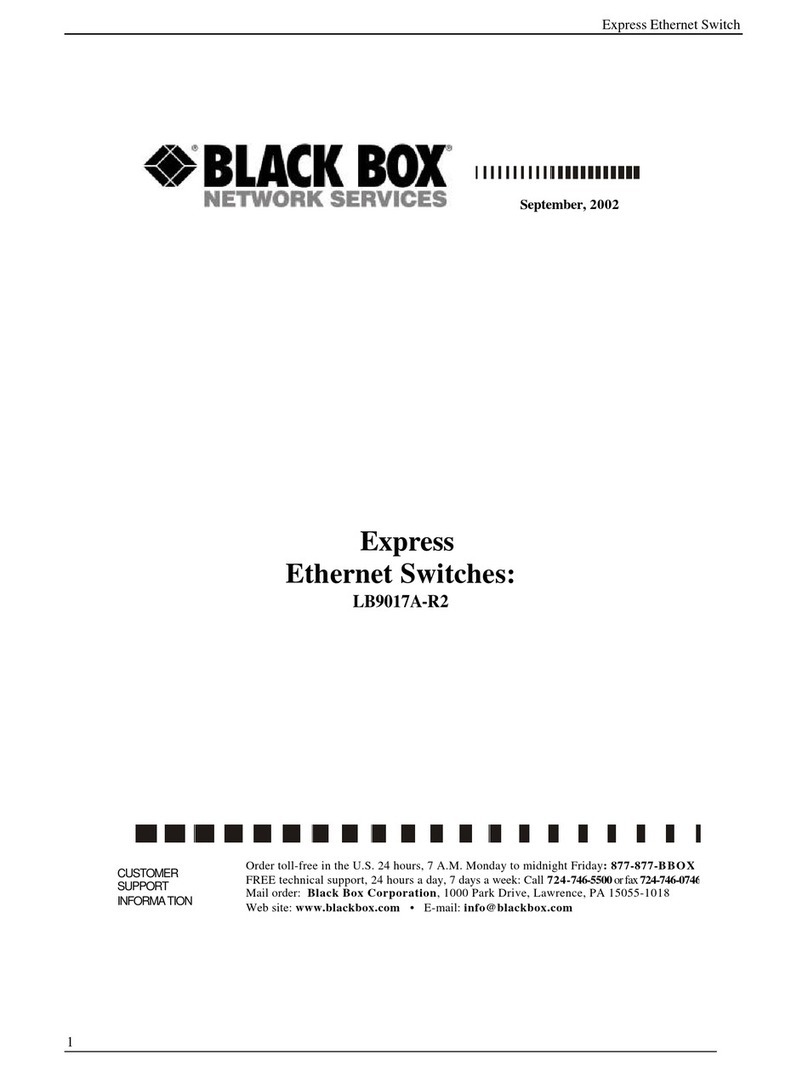
Black Box
Black Box LB9017A-R2 owner's manual
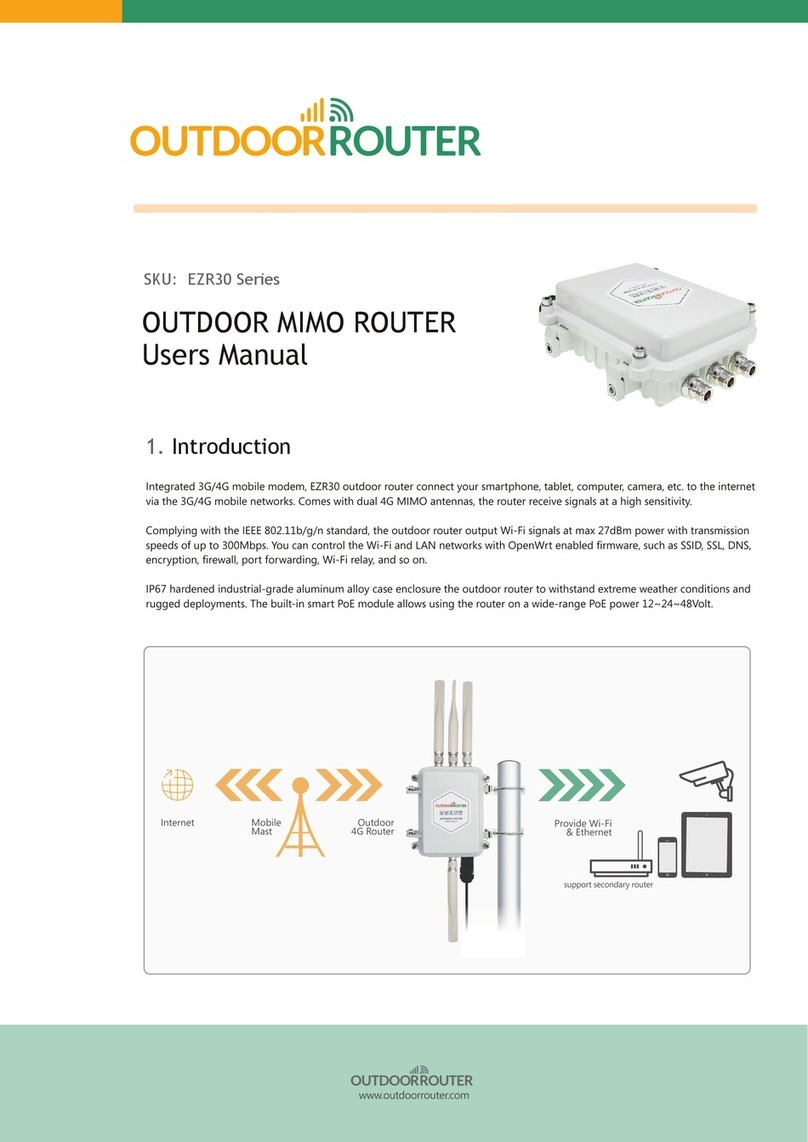
Outdoor Router
Outdoor Router EZR30 Series user manual

NetComm Wireless
NetComm Wireless NF10W quick start guide

Watchguard
Watchguard Firebox T35 Hardware guide

NetComm Wireless
NetComm Wireless NTC-225 quick start guide
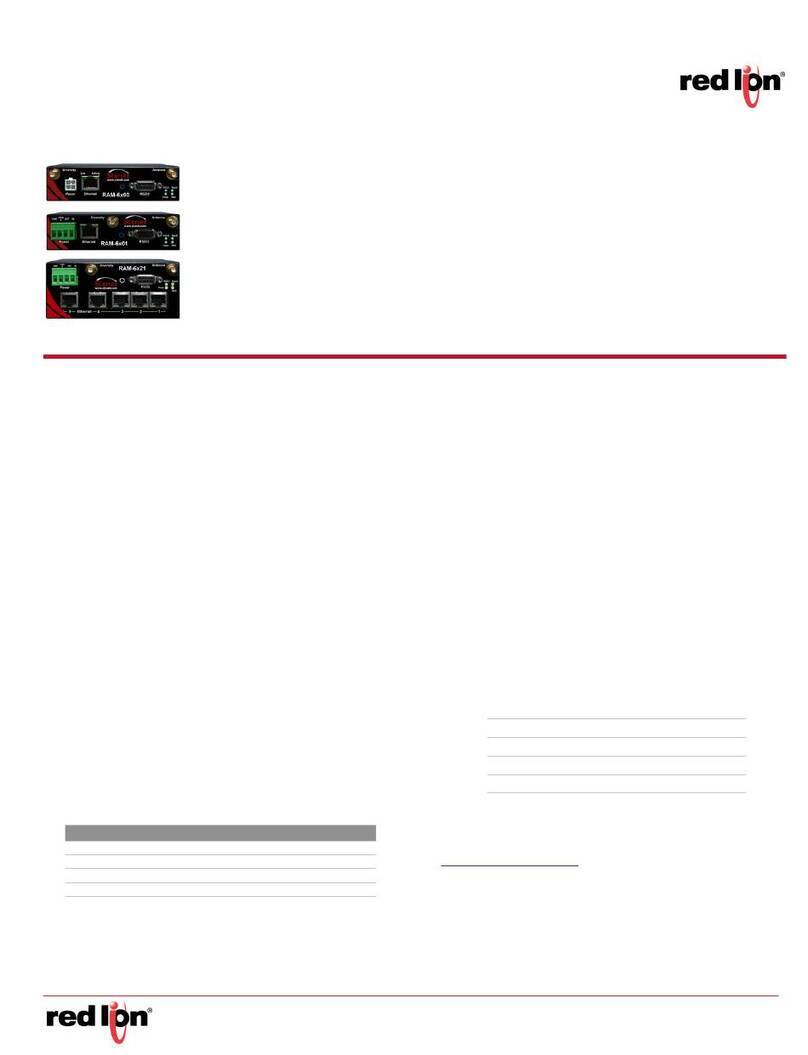
red lion
red lion IndustrialPro SN 6000 quick start guide